
旁門左道PPT-新手入門系列之
特殊字體嵌入
“很多人都知道,在進行PPT設計時,可能需要使用到一些特殊字體,比如華康麗金黑簡體,方正超粗黑體等,但是,當你把做好的PPT拿到其他未安裝這些字體的電腦上進行放映演示時,那些特殊的字體往往又變回了普通的宋體或黑體等。
那麼,這個問題如何解決呢?
點擊我的頭像,私信關鍵字【毛筆字體】獲取11款超有逼格的毛筆字體安裝包!
在正式介紹方法之前,我們要清楚為什麼特殊字體在別的電腦上顯示不出?
很簡單,因為每一台電腦上都有一個字體庫,而其他電腦裡的字體庫正好沒有安裝那些字體,這就會造成不能顯示某些特殊字體的狀況。

明白了為什麼,那咱們正式開始介紹方法。
❶ 勾選字體嵌入選項。
這個是最常見的一種方法,操作也非常簡單,能解決掉80%左右的問題。
操作步驟:點擊文件,選項,找到保存按鈕,勾選最底部的將字體嵌入文件。
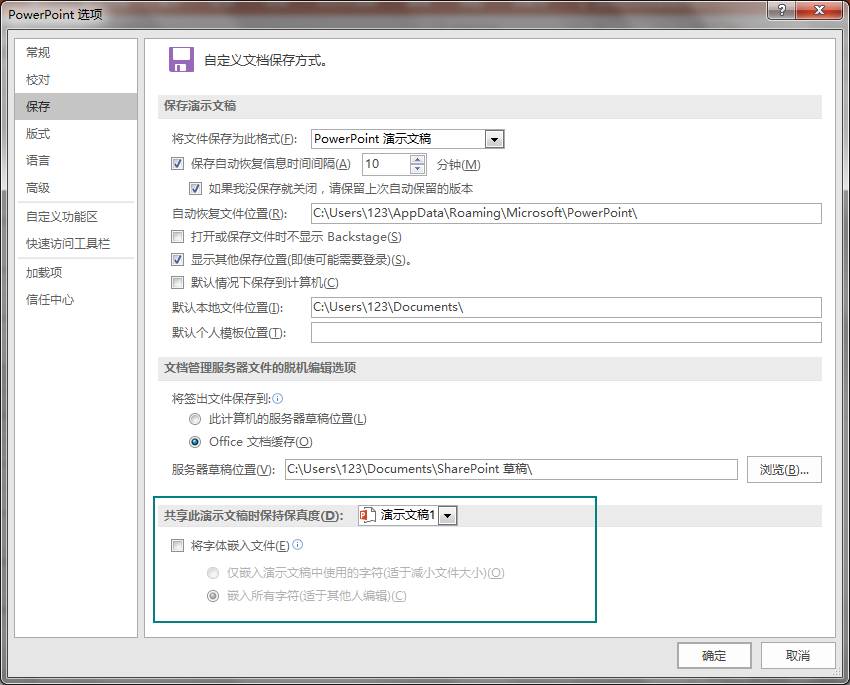
但為什麼說這個方法只能解決80%的問題呢?
因為還有一些時候,當我們保存文件時,會出現這樣的提醒:
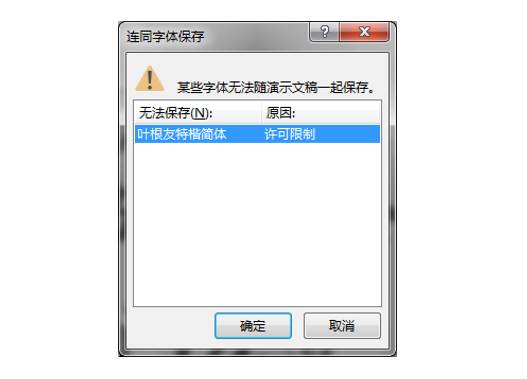
❷ 文字轉換為圖片
這個方法適用於文字較少的情況下,比如一份幻燈片中的某幾頁使用了特殊字體,這時候我們選用這個方法比較划算。
另外,還要注意一點,當文字轉換為圖片後,一經放大,則會變模糊。
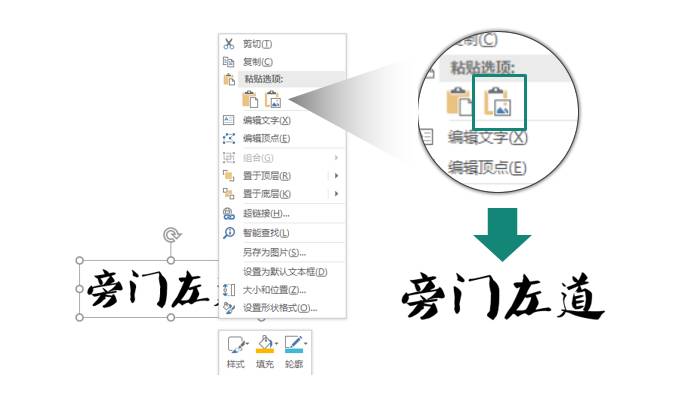
插入文本框,鼠標右鍵單機文本框,選擇粘貼為圖片,搞定!
❸ 文字轉換為形狀
這個技巧很少有人會用,跟上一種相比,它的好處是可以將文字任意放大而不失真,不足之處則是操作稍顯麻煩。
接下來看操作步驟:
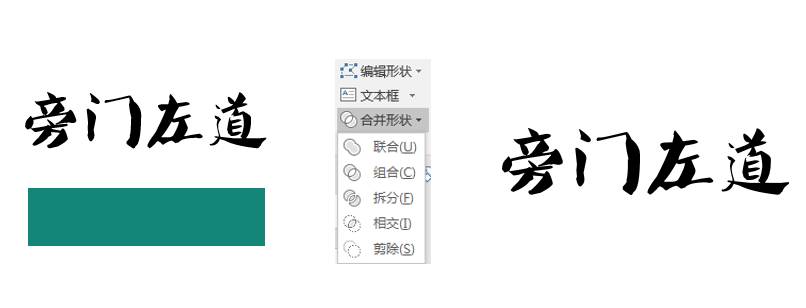
1、插入一個文本框和一個形狀,注意,文字和形狀不能有重合的部分。
2、先選中文本框,再選中形狀,在格式,合併形狀選項卡中選擇剪除。
3、搞定!
在上面的操作步驟中,請一定按照上述順序,否則,肯定做不出來。
❹ 將字體安裝到其他電腦上。
這個可以說是終極解決方案,好處是肯定解決問題,但不足之處是你在發送文件時,順便發送一些字體安裝包。

點擊安裝按鈕即可。
上面就是防止特殊字體被打回原形的4種方法,希望能幫助到大家。
另外,我還給你準備了一份福利,11款超有逼格的毛筆字體安裝包,用在PPT中,絕對能幫助你做出炫酷PPT頁面:

如果你有需要,可以一鍵安裝哦!
點擊我的頭像,私信關鍵字【毛筆字體】獲取11款超有逼格的毛筆字體安裝包!
評論點贊獲取!
文章為用戶上傳,僅供非商業瀏覽。發布者:Lomu,轉轉請註明出處: https://www.daogebangong.com/zh-Hant/articles/detail/I%20worked%20hard%20to%20make%20a%20PPT%20but%20the%20font%20was%20lost%20when%20I%20sent%20it%20to%20the%20leader%20I%20will%20teach%20you%20how%20to%20embed%20the%20font%20in%2010%20seconds.html

 支付宝扫一扫
支付宝扫一扫 
评论列表(196条)
测试